Служебные программы Windows Xp
Очистка диска (Disk Cleanup)
Как бы ни были велики современные винчестеры, какие бы безумные (с точки зрения вчерашнего дня) объемы дискового пространства они нам ни предлагали, эти самые объемы так и не утратили своего обыкновения таять, словно эскимо под горячим солнцем Каракум. И вот наступает момент, когда оказывается, что все эти десятки гигабайт дискового пространства забиты бог знает чем! И уже некуда скопировать взятую на время у приятеля игрушку или последний диск любимой группы! Приходится устраивать чистку, скрипя зубами удалять что-то нужное, важное…
И все-таки выжать толику свободного дискового пространства можно и без этих жертв, за счет удаления всяческого «файлового мусора» и временных файлов, которые щедро разбрасывает по диску Windows. Для этого, собственно, и предназначен небольшой «чистильщик», включенный в состав Windows ХР. Программа очистки позволяет освободить до пары сотен мегабайт на вашем диске за счет удаления: файлов из «кэша» Интернета (то есть сохраненных в «копилке» браузера Internet Explorer копий просмотренных вами страниц);
Служебные программы
— временных файлов из папки TEMP;
— некоторых из установленных на вашем компьютере прикладных программ и компонентов Windows (с помощью вкладки Дополнительно);
— ненужных резервные копии системных файлов, созданные программой System Restore. Словом, для быстрой и не слишком тщательной уборки вполне достаточно. Однако, если вы настроены на то, чтобы регулярно выгребать с диска весь имеющийся мусор, вам придется обзавестись более умелыми и дотошными «чистильщиками», такими, как программы System Cleaner, System Mechanic или Norton Clean Sweep из комплекта Norton Utilities. Довольно большую подборку описаний программ-«чистильщиков» вы сможете найти в книге «Новейшая энциклопедия. Самые необходимые программы», выпущенной издательством «ОЛМА Медиа Групп».
Дефрагментация диска (Disk Defragmenter)
Существует проблема фрагментации, которая происходит оттого, что все файлы записываются на жесткий диск не монолитными кусками, а крохотными порциями (кластерами). Причем разбросаны эти кластеры могут быть по всей поверхности жесткого диска, и при обращении к файлу Windows вынуждена собирать его буквально по кусочкам. Работу это, согласитесь, не ускоряет.
Вот почему для пользователей, которые работают с компьютером ежедневно, желательно хотя бы раз в месяц проводить процедуру дефрагментации. Благодаря ей, все кластеры, принадлежащие одному файлу, будут стоять рядышком друг с другом. Программа дефрагментации Как узнать, наступил ли момент для проведения дефрагментации?
Это вам поможет выяснить сама программа, точнее, ее кнопка Анализ. После завершения этой процедуры вы сможете оценить степень фрагментации файлов по цветному графику в нижней части окна программы. Можно также вызвать текстовый отчет, нажав на одноименную кнопку. Как правило, степень фрагментации в 10-15 процентов не является критичной. А вот после 20 — уже стоит задуматься.
Что такое Стандартные и Служебные программы Windows 10, где находятся, зачем нужны
Наконец, при 30- 40 и более полная дефрагментация просто обязательна — она может значительно ускорить процесс доступа к файлам и сделать вашу работу более комфортной.
К сожалению, процедура дефрагментации может занять довольно много времени — на емких и сильно фрагментированных жестких дисках она может выполняться в течение нескольких часов! И в течение всего этого времени к компьютеру лучше не прикасаться.
Нет, конечно, ласково похлопать по системному блоку можно (только не слишком сильно), а вот программы запускать или открывать файлы — нежелательно. Именно поэтому дефрагментацию обычно запускают на ночь глядя-уж ночью-то свободного времени предостаточно.
Если на вашем компьютере установлен комплект утилит Norton Utilities или Fix-It! (а наличие хотя бы одного такого комплекта, по мнению автора, просто необходимо), то будет гораздо уместнее воспользоваться дефрагментатором, встроенным в эти пакеты. Например, программой Norton Speed Disk, которая работает куда быстрее и тщательнее, чем ее встроенный в windows коллега. Кроме того, существует несколько отдельных программ дефрагментации — их описания, как вы уже догадались, можно найти на страницах книги «Новейшая энциклопедия. Самые необходимые программы».
Мастер переноса файлов и параметров Еще одна полезная утилита из комплекта Windows ХР Professional. В чем-то она сродни Мастеру архивации (о нем речь пойдет дальше), только отвечает уже не просто за резервное копирование, а за перенос важных системных папок Windows на другой компьютер. Зачем это нужно?
Допустим, решили вы обзавестись новой «персоналкой» — и у вас тут же возникла необходимость перенести на нее информацию со старого компьютера. Причем не просто переустановить Windows, но и сделать так, чтобы новая Windows выглядела в точности как старая. А заодно и полностью переняла все настройки предшественницы, чтобы не приходилось вам вновь проходить утомительную процедуру создания учетной записи в Интернете, правил для электронной почты и групп новостей и прочих важных параметров. Мастер переноса файлов и параметров Для этого и существует Мастер, который сможет проделать эту процедуру всего за пару минут — естественно, при наличии связи между двумя компьютерами. Лучше всего соединить их по локальной сети, благо сетевые карты сегодня встраиваются в каждую вторую системную плату Словом, программа не относится к числу средств первой необходимости, но раз в год-другой может вас выручить.
Сведения о системе (System Information)
Часто бывает, что нам просто жизненно необходимо «заглянуть во внутренности» нашего компьютера, с тем чтобы уточнить, какой именно винчестер установлен в вашей системе, какая именно версия драйвера для видеокарты, наконец, на каком чипе основан встроенный модем… Конечно, для этого нет никакой необходимости развинчивать многострадальный системный блок — будет вполне достаточно простых информационных утилит, которые живо вытянут из каждой детальки всю ее подноготную. Можно воспользоваться, например, уже знакомым нам меню Система Панели управления: в качестве информатора оно действительно очень полезно.
Можно установить специализированную тестовую программу, благо и их сегодня существует более чем достаточно. Но все-таки лучше, на мой взгляд, запустить небольшую утилиту из комплекта Windows XP Professional, скромно притулившуюся в папке Системные программы. Красотой она, правда, не блещет, но менее полезной от этого не становится. Собственно, аскетизм этой программы вполне оправдан — ведь рассчитана она на «продвинутых» пользователей, которым все эти выпуклые кнопки и разноцветные окна, мягко говоря, без надобности.
Сведения о системе позволяют получить подробные сведения не только о каждом установленном в системе устройстве и используемых им ресурсах, но и о прикладных программах, драйверах и кодеках. Интересно, что можно проинспектировать не только ваш собственный, но и удаленный компьютер, подключенный через локальную сеть. Через меню Сервис программы доступно множество полезных инструментов для «ремонта» системы, начиная от средства диагностики сети и заканчивая уже знакомым нам модулем восстановления конфигурации.
Программа «Архивация данных» Прискорбно, но о безопасности собственных данных мы думаем в самую последнюю очередь. Признаемся — многие ли из нас регулярно делают резервные копии если не всего системного диска, то хотя бы реестра и самых важных файлов? Вот тот-то и оно. А ведь накопленную информацию так легко потерять — из-за вирусной ли атаки, сбоя жесткого диска или же собственного головотяпства. Так что давайте потихоньку привыкать к дисциплине — хотя бы раз в месяц делать резервную копию самых важных папок на внешнем носителе.
Установка и удаление программ
Установка и удаление компонентов Windows со временем вы поймете, что какие-то из установленных программ вам уже не нужны, а какие-то, наоборот, стоило бы добавить, установить. Или, говоря по-компьютерному, инсталлировать.
Против этого слова, впрочем, давно и активно борются ревнители чистоты русского языка — мол, есть же в русском языке слово «установить», зачем же пользоваться кривыми кальками с английских слов! Установка (или инсталляция) программы — это не — просто копирование файлов из установочного комплекта (дистрибутива) на жесткий диск, а еще и интеграция (по-русски — внедрение, увязка) программы в единый механизм содружества операционной системы и прикладных программ.
Установка (инсталляция) и удаление (деинсталляция) — эти операции могут относиться как к компонентам самой Windows, так и к дополнительным программам. Ведает процедурой инсталляции-деинсталляции специальный значок на вашей Панели управления (ControlPanel) под названием Установка и удаление программ (Add/RemovePrograms). Рабочее окно этой программы имеет три вкладки: — изменение или удаление программ, отвечающих за установленные приложения; — установка программ, с помощью которой можно добавлять новые программы; — установка Windows, через которую можно устанавливать или удалять компоненты самой операционной системы. Сначала займемся компонентами самой Windows, выбрав вкладку Установка Windows.
В окне программы вы видите список компонентов Windows. Уже установленные на вашем компьютере помечены галочкой, отсутствующие в системе — пустым квадратиком. А почему некоторые квадратики с галочками серого цвета? Потому, что каждый отмеченный галочкой пункт — это не одна программа, а несколько входящих в один программный комплект.
И серый квадратик с галочкой как раз и сигнализирует о том, что в вашей системе установлены не все программы из этой группы, а только некоторые. В свою очередь помеченный галочкой белый квадратик дает понять, что эта группа программ установлена на ваш компьютер в полном составе.
О том, какие программы входят в ту или иную группу, вы сможете узнать с помощью кнопки Состав (Details) внизу окна. Познакомьтесь с составом каждой группы компонентов Windows и выберите только те из них, которые вам необходимы.
Вы можете не только пометить галочкой программы, которые вы хотите установить, но и снять галочку с лишних, по вашему мнению, установленных в системе программ. — Небольшой совет: не перегружайте Windows большим числом компонентов. Я лично знаю многих пользователей, которые по неведомой причине убеждены, что без полного комплекта программ им не жить.
Ну скажите на милость, зачем вам программный комплекс для просмотра телевидения через Интернет, ведь качество телефонных линий все равно не поможет вам наслаждаться «компьютерным ТВ». Или комплекс программ Специальные возможности, предназначенный для инвалидов?
Или многочисленные датчики и сетевые программы (за исключением базового набора программ для Интернета)… Честно говоря, в рамках этой книги следовало бы подробно рассказать о каждом компоненте Windows, но для этого у нас нет ни времени, ни места. Напротив, при работе с последними версиями Windows (в особенности Windows XP) проблемы чаще всего возникают не оттого, что в системе СЛИШКОМ МАЛО программ, а наоборот, что их СЛИШКОМ МНОГО! И удалить некоторые из них нет никакой возможности, хотя и очень хочется. Все дело в том, что разработчики Windows специально лишили пользователей возможности удалять некоторые встроенные компоненты — даже в том случае, когда пользы от них явно нет никакой. Например, в стандартном наборе программ Windows имеется очень надоедливая утилита Windows Messenger — «интернет-пейджер», с помощью которого можно обмениваться «мгновенными сообщениями» в сети Интернет.
Нет, ТАКАЯ программа вообще-то нужна на любом компьютере. Но только НЕ ЭТА программа: подавляющее большинство интернетчиков используют для этих целей гораздо более умелую и универсальную утилиту ICQ (она же «аська»), в то время как с Microsoft Messenger работают считанные единицы.
А поскольку базы данных у ICQ и Messenger разные, и с одного «коммуникатора» нельзя послать письмо пользователям другого, то вывод напрашивается сам собой — одну из программ нужно удалить. И этой «одной» чаще всего оказывается именно Messenger. Но вот ведь проблема — сделать это через меню Установка Windows невозможно: в списке установленных программ такой не значится.
Правда, возможность удалить «скрытые» компоненты из системы все же остается — «хакерским» способом. Добавление программ Windows выполняется столь же просто, только теперь нам придется не убирать галочки рядом с названиями компонентов, а наоборот, ставить их. Перед этим не забудьте вставить в дисковод CD-ROM установочный компакт-диск Windows XP — ведь многие программы будут браться именно с него.
Установка и удаление дополнительных программ Теперь приступим ко второй части нашей экскурсии — установке дополнительных программ — разнообразных утилит, офисных программ или игр. Надеюсь, компакт-диски с дистрибутивом (установочным комплектом) нужных программ у вас под рукой? Прекрасно. Вставьте диск в дисковод CD-ROM и подождите несколько секунд.
Ведь большинство легальных дисков с программами для Windows обладают великолепной особенностью — автозапуском программы установки. В этом случае процесс инсталляции программы пройдет для вас настолько легко, что даже не потребует каких-либо комментариев. Конечно, это относится только к легальным дискам. Либо к их точным копиям.
Источник: qpcs.ru
Как автоматизировать сложные штуки на компьютере
Когда мы говорили про автоматизацию в компьютере, то основная идея была такая: мы один раз учим компьютер делать что-то важное для нас, а дальше компьютер делает это сам в нужный момент.
Сегодня поговорим про первую часть — как с помощью встроенных скриптов научить компьютер делать то, что нам нужно.
Принципиальное решение
Мы попробуем заставить компьютер выполнять полезную работу без непосредственного участия пользователя: чтобы не нужно было двигать мышкой и нажимать на экранные кнопки.
Сделать это можно двумя принципиальными способами:
- Использовать программу, которая будет за нас двигать мышкой и нажимать клавиши — такие программы есть, но они не слишком стабильные
- Использовать служебные программы и скриптование — мы пойдём по этому пути
Что за служебные программы?
Мы привыкли, что программа в компьютере — это что-то, у чего есть окно, кнопки, пункты меню и т. д. И это имеет смысл, например, в графических или текстовых редакторах, когда экран необходим.
Но многие программы могут работать без графического интерфейса. Например, если вам нужно скопировать файл из одного места в другое, вам не обязательно смотреть в экран с папочками. Можно написать «откуда» и «куда», и программа должна всё выполнить. Или если мы написали программу на Python, которая обрабатывает большие данные, ей не обязательно выводить данные на экран. Из файла взяла — обработала — в файл положила.
Программы, которые могут работать без графического интерфейса, мы будем называть служебными. В чём их свойства:
- Они запускаются из командной строки или из терминала.
- У них может не быть графического интерфейса.
- Чтобы объяснить им, что от программ нужно, используют параметры.
- Параметры пишутся текстом при запуске программы.
- Программа однажды получает параметры, исполняется и выходит. То есть можно один раз сказать, что программе делать, нажать энтер и уйти пить кофе — дальше программа справится сама.
Недавно мы разбирали программу rsync, которая позволяет сделать бэкап важных данных, скопировав их на флешку или другой диск. С помощью параметров можно настроить миллион нюансов работы: что копировать, куда, на какой скорости, что делать с конфликтующими файлами, как сравнивать файлы и т. д. И всё это можно сделать в командной строке, без графического интерфейса.
Другой пример — программа chkdsk для Windows, которая может проверять флешки и жёсткие диски и исправлять ошибки на них. Эту программу можно запустить из консоли, указав параметры — что проверить и как:
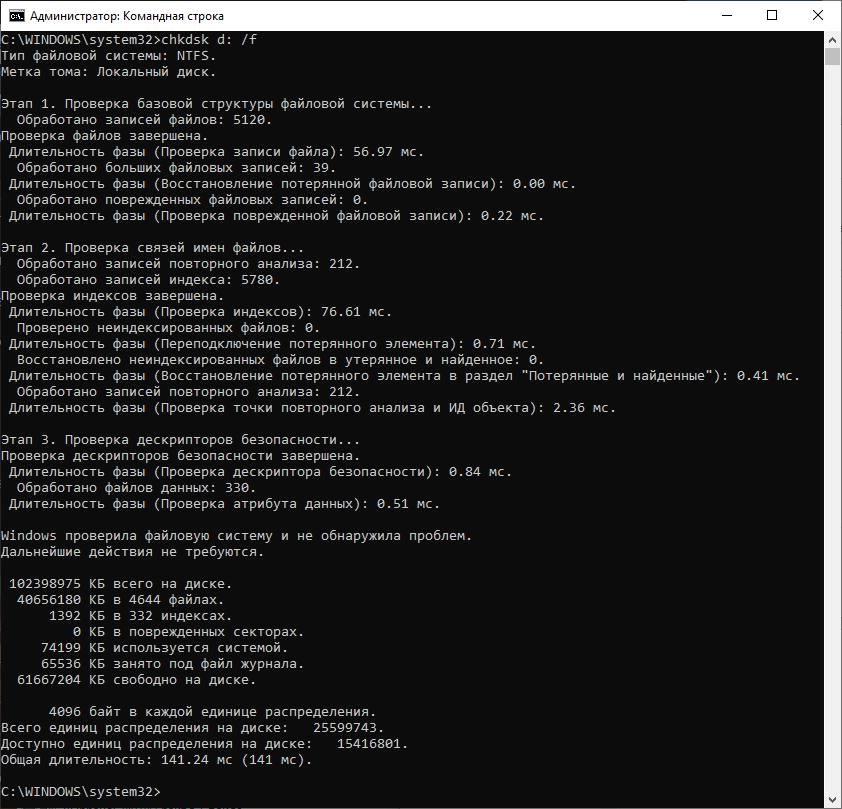
Когда нужны служебные программы
На вашем компьютере большая часть служебных программ отвечает за обслуживание самого компьютера — ремонт файлов, запуск скрытых служб и подобные вещи. Всё потому, что персональные компьютеры заточены на взаимодействие с пользователем и решение визуальных и бытовых дел. На домашних компьютерах чаще открыт Word, чем сервер баз данных.
А вот на серверах ситуация обратная: там не используют пользовательские приложения, но зато там всё напичкано служебными программами — веб-серверами, серверами баз данных, сетевыми службами, средствами защиты и балансировки нагрузки, менеджерами памяти и виртуализации. У них нет графического интерфейса, они все запускаются из командной строки.
Поэтому серверами можно спокойно управлять из командной строки, подключившись к терминалу: чтобы запустить на Linux-сервере базу данных, тебе достаточно сказать команду sudo /etc/init.d/mysqld start — и где-то в глубинах сервера зашуршат нужные файлы. Не нужно заходить в меню «Программы», искать там приложение MySQL, запускать его и что-то с ним делать. Одна текстовая команда делает то, что на домашнем компьютере мы бы делали двадцатью кликами мышки.
Когда-то давно мы рассказывали про приложение MAMP — это пакет для разработки сайтов на собственном компьютере. Так вот, MAMP — это лишь простая графическая обёртка для нескольких служебных программ: веб-серверов и баз данных. Когда вы нажимаете кнопку «Запустить сервер», где-то на фоне запускаются служебные программы серверов и баз данных: вы их не видите, но они висят в памяти и делают свою полезную работу. А MAMP просто даёт вам кнопку «Вкл».
Автоматизируем служебные программы через скрипт
Итак, что мы знаем:
- У компьютера есть большой набор служебных программ.
- Их можно вызвать одной строкой, и они сделают нам свою полезную работу по нажатии клавиши Enter.
- Возить мышкой и вступать с компьютером в диалог при этом не нужно.
- Одна команда в командной строке запустит одну программу, которая сделает своё дело и закроется, снова вернув нас в командную строку.
Логичный следующий шаг — автоматизировать исполнение этих команд и программ с помощью скрипта.
Скрипт — это набор команд для компьютера, которые записали и сохранили в один файл. Можно представить, что это сценарий фильма или пьеса, по которой актёры играют на сцене. Чтобы компьютер понял, что перед ним именно скрипт, используют специальные расширения. В Windows это будут расширения .bat или .ps1.
Например, нам нужно раз в неделю копировать три разные папки в одну с текущей датой. Можно написать такой скрипт и сохранить его как backup.bat :
set sFolderName=%date% (%time:~0,-3%) md «%sFolderName::=-%» md f:»%sFolderName::=-%»Documents md f:»%sFolderName::=-%»Music md f:»%sFolderName::=-%»Images copy C:UsersMikeDocuments F:»%sFolderName::=-%»Documents copy C:UsersMikeWork F:»%sFolderName::=-%»Work copy C:UsersMikeProjects F:»%sFolderName::=-%»Projects
Тут используются программы Windows: md — «создание каталога» и copy — «копирование файла». Также используется команда set , которая задаёт переменную для выполнения скрипта. В переменной лежит текущая дата и время.
Теперь достаточно дважды щёлкнуть в проводнике по файлу скрипта или запустить скрипт из командной строки. Компьютер поймёт, что ему нужно исполнить инструкции из скрипта, и всё сделает.
В MacOS и Linux скрипты работают точно так же, только возможностей у скриптов в этих системах намного больше. Дело в том, что Windows изначально была заточена под окна и работу с мышкой, чтобы пользователю не пришлось разбираться со скриптами. А в Linux всё наоборот — там проще всё сделать парой скриптов, чем ставить много программ и долго всё настраивать мышкой.
В следующей статье напишем настоящие скрипты для автоматизации и разберёмся, как они работают. Подпишитесь, чтобы не пропустить.
Источник: thecode.media
Состав служебного программного обеспечения
Служебное программное обеспечение – это набор программ общего пользования, которые необходимы для настройки и улучшения работы компонентов компьютера.
Схема программного обеспечения (общая)

Служебное программное обеспечение предназначено для выполнения определенных функций:
- ввод-вывод информации
- планирование и управление задачами
- проверка работоспособности устройств компьютера
- вывод справочной информации
- перемещение (копирование) файлов, папок, документов
- диагностика и профилактика компьютера
Классификация служебного программного обеспечения
- Утилиты (служебные программы) – это программы, которые служат для выполнения вспомогательной обработки данных, а также расширяют возможности оборудования, ограниченные стандартными функциями. Утилиты расширяют параметры и настройки программ.
- Архиваторы – программы, необходимые для сжатия одного или нескольких файлов в архив или несколько архивов. В архиве содержится основная информация о файлах – имя и размер, для того, чтобы при распаковке было понятно, что это за файл или папка.
- Антивирусные программы – программы, необходимые для защиты системы компьютера от вирусов. Антивирусные программы являются необходимыми при наличии имеющегося интернет – подключения. Они блокируют нежелательные, вредные или подозрительные ссылки, содержащие вирус, и отправляют их в карантин.
- Программы технического обслуживания и диагностики представляют собой совокупность программ для аппаратной части компьютера. Системы технического обслуживания необходимы для проверки работы компьютера в целом, а также его отдельных частей. Являются незаменимым инструментом для технического ремонта ПК.
Понравилась статья, расскажите о ней друзьям:
Скорее всего, Вам будет интересно:
- Программа для склеивания музыки онлайн
- Программа для обработки видео онлайн
- Программа для определения музыки онлайн
- Как создать видео презентацию при помощи программы Movie Maker
- Программа для контроля интернет трафика на компьютере (учета трафика интернета)
- Браузер для мобильного телефона скачать бесплатно
- Скачать программу для удаления вирусов с компьютера бесплатно
- Полезные программы для iPhone 5
- Прога для форматирования флешки
- Как найти область определения функции онлайн
Источник: people-ask.ru
Служебные программы
Служебные программы (утилиты — от англ. Utility) — это компьютерные программы узкого назначения, расширяющие стандартные возможности операционной системы и упрощающие процесс изменения некоторых параметров. Утилиты предоставляют доступ к возможностям (параметрам, настройкам, установкам), недоступным без их применения, либо делают процесс изменения некоторых параметров проще (автоматизируют его). Утилиты могут входить в состав операционных систем, идти в комплекте со специализированным оборудованием или распространяться отдельно. Функции утилит самые разнообразные: от выполнения типовых задач до борьбы с компьютерными вирусами и управления настройками дополнительного оборудования.
К утилитам относятся программы диагностирования системы и аппаратуры, восстановления повреждённых данных, оптимизации дискового пространства, сжатия информации (архиваторы), антивирусные средства и т. п.
Стандартные утилиты Windows
В комплект Windows входит пакет стандартных программ, в который включены и служебные программы (рис. 4.5). Рассмотрим некоторые из утилит системы Windows 7.
ИАС У’Университет А |

Алексей гураков
Изображения
Панель управления
Устройства и принтеры
Программы го умолчанию
Администрирование
Справка и поддержка
Обслуживание Сгагдаэ’ные
Paint й WordPad
Звукозапись
J Калькулятор
Ш Командная строка
Панель математического ввода
Подключение к сетевому проектору
. Подключение к удаленному рабочему столу Я Подключить к проектору
| Д ГХмступая к работе
(?) Центр синхромюашн
, Wndov.s PoweShel
Планшетной ПК
Internet Expkxer (без надстроек)
Ц.» Восстановление сметены
Дефрагментация диска
I Завершение работы »|
Рис. 4.5 — Содержимое папок Стандартные и Служебные в Главном меню кнопки Пуск
Восстановление системы.
Предназначено для отмены изменений в конфигурации системы и восстановления её параметров и производительности. Данная утилита позволяет вернуть конфигурацию компьютера в более раннее состояние, называемое контрольной точкой восстановления, без потери текущих данных, таких как документы, почта, избранные ссылки и журнал ссылок.
Windows автоматически формирует контрольные точки восстановления. Происходит это еженедельно или перед значительными системными событиями (установка программ, драйверов и т. д.). Кроме этого, можно воспользоваться утилитой для создания собственных точек.
При каждом использовании программы «Восстановление системы» перед внесением изменений создается точка восстановления, благодаря чему всегда можно вернуться к исходному состоянию, если предпринятые действия не привели к устранению проблемы. Если запустить восстановление системы, когда компьютер находится в безопасном режиме, то отменить операцию восстановления будет невозможно.
Дефрагментация диска.
Программа анализирует размещение файлов и объединяет их отдельные части таким образом, чтобы каждый файл занимал единое непрерывное пространство. В результате чтение и запись файлов выполняются эффективнее. Собирая части файлов, программа дефрагментации также выделяет в единое целое свободное место на диске, что делает менее вероятной фрагментацию новых файлов.
Файл разбивается на фрагменты, если при записи нет свободного участка диска, где он поместился бы целиком. Такая ситуация возникает при активной работе, связанной с многочисленными удалениями и записями файлов. Сильно фрагментированные данные существенно уменьшают скорость работы диска.
До начала дефрагментации рекомендуется максимально очистить диск с помощью соответствующей стандартной утилиты.
Очистка диска.
Программа выполняет проверку потенциальных возможностей увеличения свободного места за счёт очистки папок временных файлов (такие файлы создаются, например, при работе с Интернетом) и содержимого Корзины, хранящей удалённые файлы и папки. В предлагаемом программой списке надо оставить флажки на именах тех папок, которые можно очистить (рис. 4.6).

Рис. 4.6 — Программа очистки диска
Состав и вид стандартных утилит в различных версиях ОС Windows немного отличаются друг от друга.
Источник: ozlib.com
Служебные программы. Назначение. Классификация служебных программ
Назначение служебных программ (утилит) состоит в автоматизации работ по проверке и налаживанию компьютерной системы, а также для улучшения функций системных программ. Некоторые служебные программы (программы обслуживания) сразу прибавляют в состав операционной системы, дополняя ее ядро, но большинство являются внешними программами и расширяют функции операционной системы. Т.е., в разработке служебных программ отслеживаются два направления: интеграция с операционной системой и автономное функционирование.
Классификация служебных программных средств:
1. Диспетчеры файлов (файловые менеджеры). За их помощью выполняется большинство операций по обслуживанию файловой структуры копирования, перемещение, переименование файлов, создание каталогов (папок), уничтожение объектов, поиск файлов и навигация в файловой структуре. Базовые программные средства содержатся в составе программ системного уровня и устанавливаются вместе с операционной системой.
2. Средства сжатия данных (архиваторы). Предназначенны для создания архивов. Архивные файлы имеют повышенную плотность записи информации и соответственно, эффективнее используются носители информации.
3. Средства диагностики. Предназначенные для автоматизации процессов диагностирования программного и аппаратного обеспечения. Их используют для исправления ошибок и для оптимизации работы компьютерной системы.
4. Программы инсталляции (установление). Предназначенные для контроля за добавлением в текущую программную конфигурацию нового программного обеспечения. Они следят за состоянием и изменением окружающей программной среды, отслеживают и протоколируют образование новых связей, утерянные во время уничтожения определенных программ. Простые средства управления установлением и уничтожением программ содержатся в составе операционной системы, но могут использоваться и дополнительные служебные программы.
5. Средства коммуникации. Разрешают устанавливать соединение с отдаленными компьютерами, передают сообщение электронной почты, пересылают факсимильные сообщения и т.п..
6. Средства просмотра и воспроизведение. Преимущественно для работы с файлами, их необходимо загрузить в «родную» прикладную систему и внести необходимые исправления. Но, если редактирование не нужно, существуют универсальные средства для просмотра (в случае текста) или воспроизведение (в случае звука или видео) данных.
7. Средства компьютерной безопасности. К ним относятся средства пассивной и активной защиты данных от повреждения, несанкционированного доступа, просмотра и изменения данных. Средства пассивной защиты — это служебные программы, предназначенные для резервного копирования. Средства активной защиты применяют антивирусное программное обеспечение. Для защиты данных от несанкционированного доступа, их просмотра и изменения используют специальные системы, базирующиеся на криптографии.
Помощником пользователя в общении с компьютером выступают также замечательные программы — операционные оболочки. На IBM-Совместных компьютерах вставленная одна из наиболее популярных оболочек — Norton Commander. Любой пользователь, работающий на IBM-Совместном компьютере, знает эту программу-оболочку. Ее по праву можно назвать одной из самых популярных программ-оболочек.
Особый интерес представляет программа-оболочка Windows, которая была разработана фирмой Microsoft . Создавая эту оболочку, разработчики старались максимально облегчить взаимодействие пользователя с компьютером: Windows общается с пользователем с помощью небольших рисунков, которые называются пиктограммами или иконками (от английского icon), выбор рисунков осуществляется с помощью “мыши”. Начинающий пользователь имеет возможность получить на экране помощь, которая все время находится “под рукой”.
Системные утилиты — группа программ которая включает в себя программы обслуживания дисков, архиваторы, программы тестирования оборудования и борьбы с вирусами.

studopedia.org — Студопедия.Орг — 2014-2022 год. Студопедия не является автором материалов, которые размещены. Но предоставляет возможность бесплатного использования (0.008 с) .
Источник: studopedia.org